

Crear una noticia en SharePoint es una excelente manera de compartir información y actualizaciones importantes con tu equipo u organización. A continuación, te explico cómo puedes crear una noticia en SharePoint Online:
Pasos para Crear una Noticia en SharePoint Online
Accede a tu Sitio de SharePoint:
Inicia sesión en tu cuenta de Office 365.

Navega al sitio de SharePoint donde deseas publicar la noticia.
Ir a la Página de Inicio del Sitio:
En la página de inicio del sitio, busca la sección "Noticias" o "News".

Crear una Noticia Nueva:
Haz clic en "Agregar" o en el botón de "+" junto a la sección "Noticias".

Selecciona "Publicación de noticias" o "News post" en el menú desplegable.

Elegir una Plantilla:
SharePoint ofrece varias plantillas para noticias. Puedes seleccionar una plantilla que se ajuste al estilo y formato de tu noticia, o comenzar con una página en blanco.

Redactar la Noticia:
Título: Introduce un título para tu noticia en el campo correspondiente.

Contenido: Usa el editor de texto enriquecido para redactar el contenido de tu noticia. Puedes añadir texto, imágenes, vídeos, enlaces, tablas, y otros elementos multimedia.
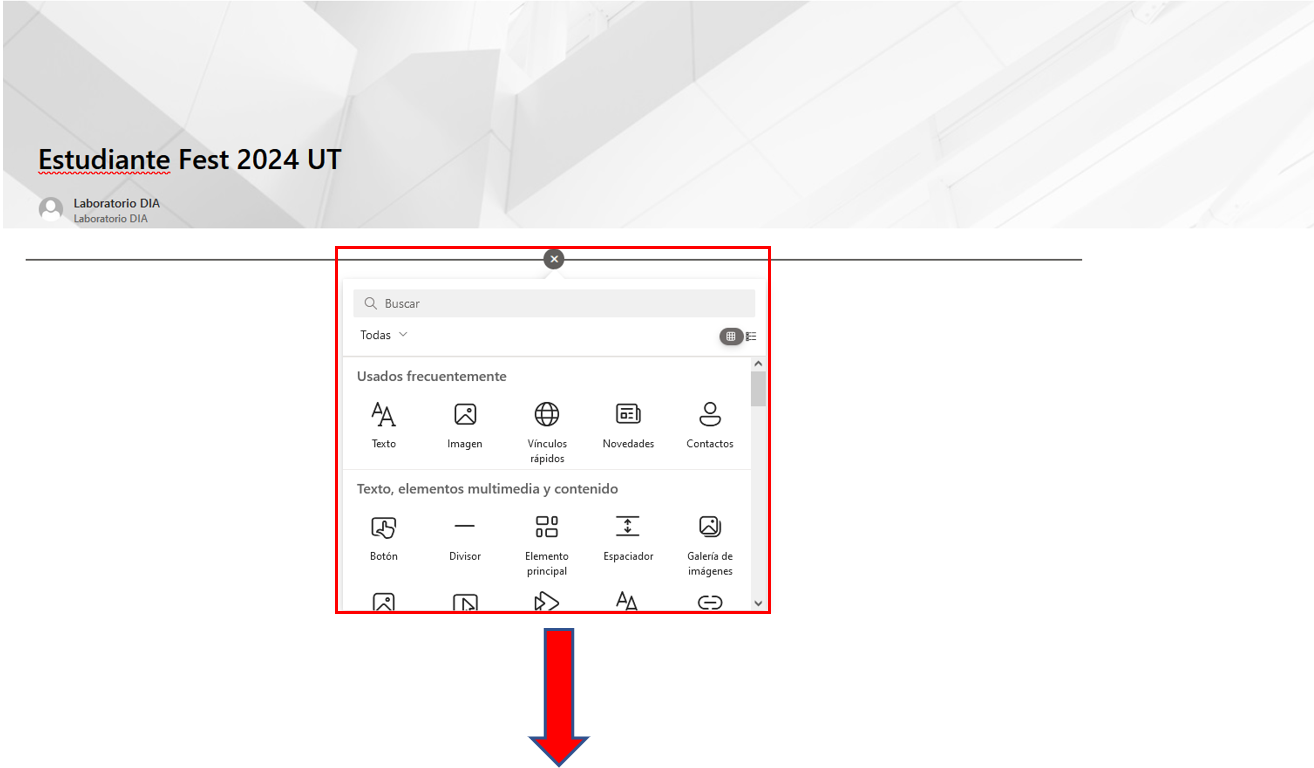

Agregar Elementos Multimedia y Web Parts:
Puedes insertar web parts (componentes) adicionales como imágenes, vídeos, archivos, enlaces rápidos, etc., para enriquecer tu noticia.
Haz clic en el signo "+" en cualquier lugar de la página para agregar una nueva web part.

Configurar la Noticia:
Imagen de la Noticia: Añade una imagen principal para tu noticia. Esta imagen se mostrará en la vista previa de la noticia en la página de inicio del sitio.


Propiedades de la Página: Configura propiedades adicionales como la categoría de la noticia, etiquetas, etc., según sea necesario.
Guardar y Publicar:
Cuando hayas terminado de redactar y configurar tu noticia, puedes guardarla como borrador si aún no está lista para publicar.

Para publicar la noticia, haz clic en "Publicar" en la parte superior derecha de la página.

Visualización y Gestión de Noticias
Noticias Recientes: Una vez publicada, tu noticia aparecerá en la sección "Noticias" de la página de inicio del sitio. Los miembros del sitio podrán verla y acceder a ella.

Editar Noticias: Puedes editar cualquier noticia publicada en cualquier momento. Ve a la noticia, haz clic en "Editar", realiza los cambios necesarios y vuelve a publicarla.
Eliminar Noticias: Para eliminar una noticia, ve a la noticia publicada, haz clic en la opción llamada “detalles de la página” que se encuentra en la parte superior de la pagina, luego aparecerá una ventana secundaria en la que nos ofrece varias opciones, ahí, seleccionamos la opción “eliminar publicación de noticias”.

Consejos Adicionales
Mantén la Información Actualizada: Asegúrate de actualizar regularmente la sección de noticias para mantener a tu equipo informado sobre las últimas novedades.
Utiliza Etiquetas y Categorías: Organiza tus noticias utilizando etiquetas y categorías para facilitar la búsqueda y el filtrado de información relevante.
Compromiso del Equipo: Fomenta la participación del equipo pidiendo comentarios y reacciones a las noticias publicadas.
Crear noticias en SharePoint es una manera efectiva de mantener a tu equipo informado y comprometido con las actividades y actualizaciones de la organización.